에어플레이가 되는건 편한데,,, 멀티뷰 표기가 거슬린다
삼성 스마트 티비를 사용중이고, 애플 기기를 사용중이라면 에어플레이를 실행해봤을 것이다. 매우 편하다. 넓은 대화면으로 아이폰, 아이패드의 에어플레이를 사용할 수 있으니 말이다. 그런데 에어플레이를 사용하다보면, 삼성티비 좌측 하단에 Multi View란 표기가 생기는데, 이 표기가 사라지지 않는다. 설정에 들어가서 멀티뷰 표기를 끄는법을 찾아봐도 보이지 않고, 구글링 해봐도 보이지 않는다. 어떻게 해야 멀티뷰 표기를 끌 수 있을까?
멀티뷰란
삼성 스마트 티비에서는 멀티뷰 기능을 제공한다. 말 그대로 여러 채널 (티비, 에어플레이, 기타등등)을 하나의 티비 화면에 분할하여 보여주는 것이다. 사용자가 멀티뷰에서 시청하고자 하는 채널을 찾아 멀티뷰 채널을 선택하면, 해당 화면을 시청할 수 있다. 그런데 이 멀티뷰 안내표기가 아주 눈에 거슬린다. 시간이 지나면 사라져야 하는데 사라지지 않는다. Multi View '이전화면으로 돌아가려면 <- 버튼을 길게 누르세요' 는 15초 정도의 시간이 지나면 자동으로 사라지지만, MultiView 표기는 끝까지 살아남는다. 일반적인 방법으로는 '멀티뷰 미러링 켜기/끄기'가 있는 삼성티비이면 해당 표시가 나오지 않는 것으로 보인다. 다만, 필자의 티비는 해외직구로, '멀티뷰 미러링 켜기/끄기'가 메뉴에 없는 상태이다.
에어플레이 멀티뷰 끄는 법
에어플레이 설정에서 MultiView 표기를 지우는 방법은 없다. 업데이트가 되면 모를까 현재로서는 없다. 다만, 이것저것 만지다 보니, 꼼수같은 형태로 MultiView 표기를 지우는 방법은 있다. 에어플레이 실행중이고, 멀티뷰 표기가 있는 상태에서 -> 설정창을 띄웠다가 -> 설정창을 종료시키면 멀티뷰가 사라지는 것이다. 아래 가이드를 하나하나 실행해보자.
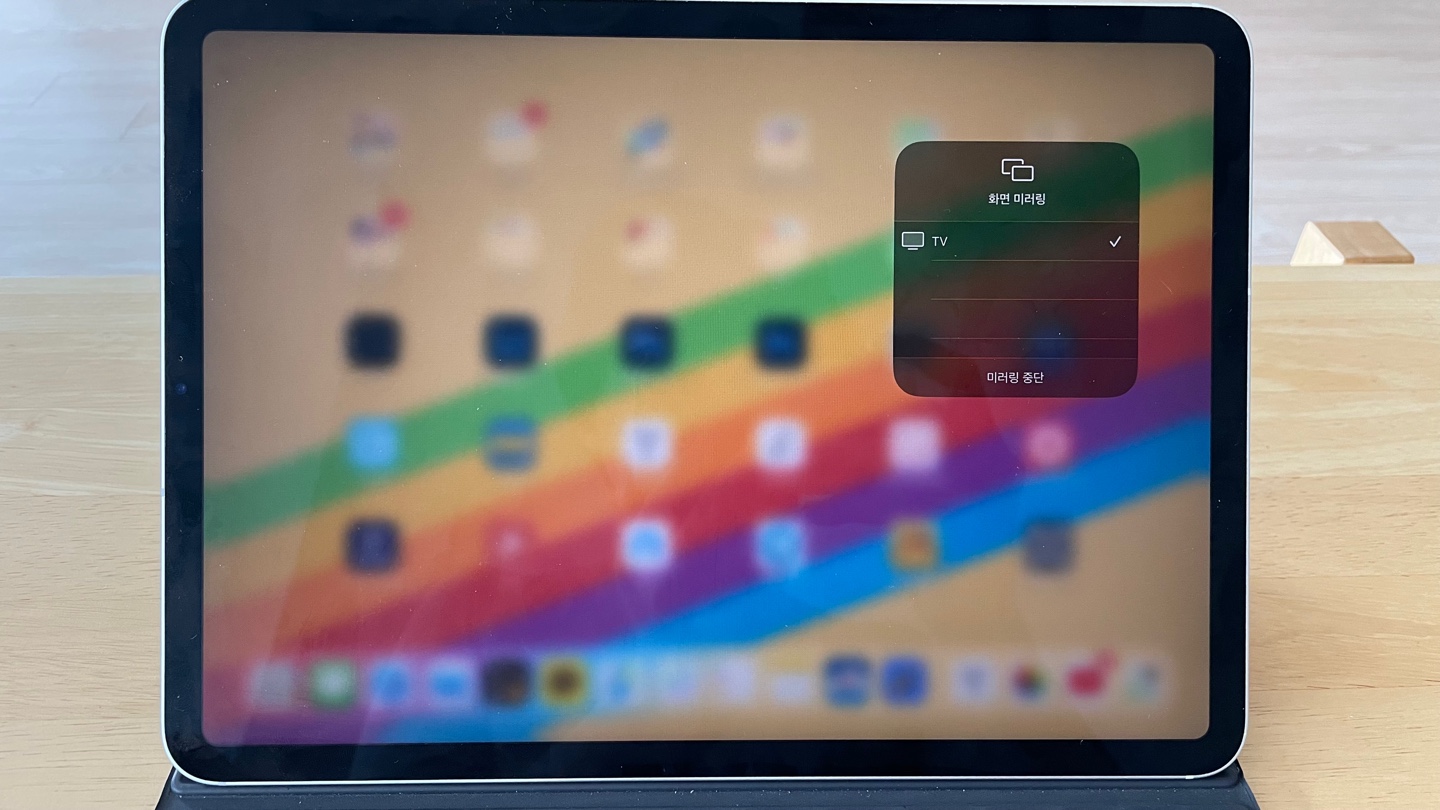
1) 아이패드에서 에어플레이를 실행시켜 본다
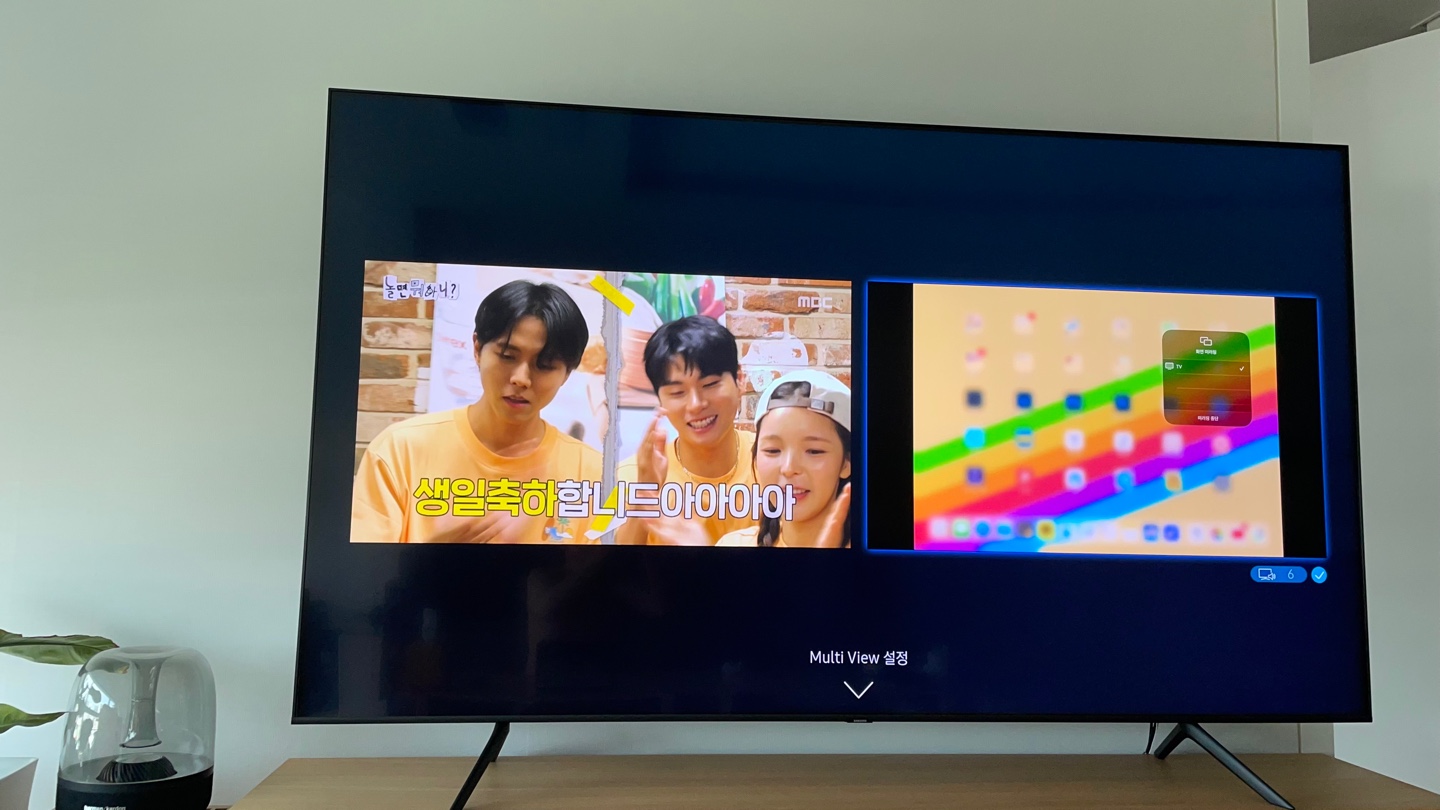
2) 멀티뷰가 자동실행된다. 여기서 아이패드 에어플레이 화면을 선택한다
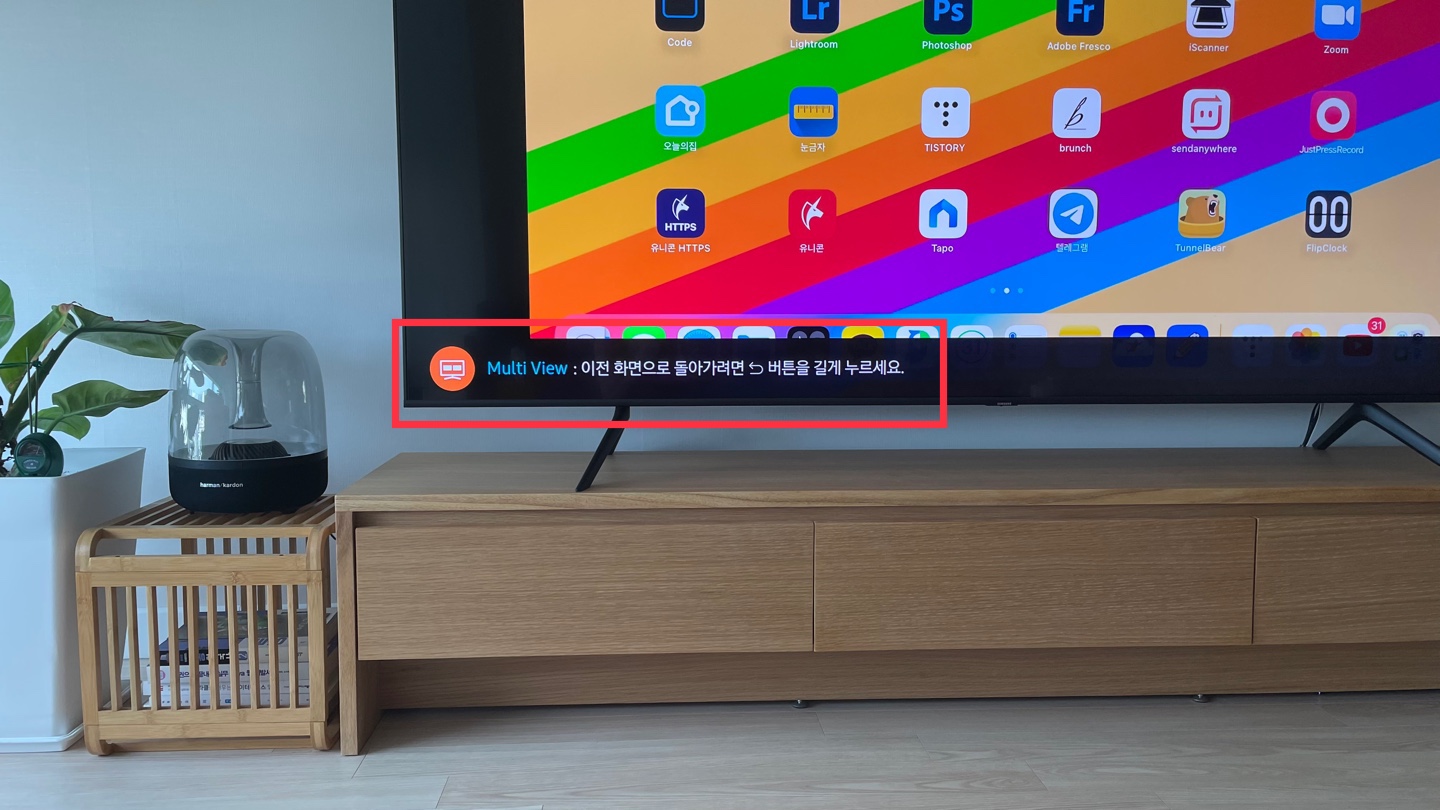
3) 화면 좌측하단에 멀티뷰 표기가 뜨는 것이 보인다.
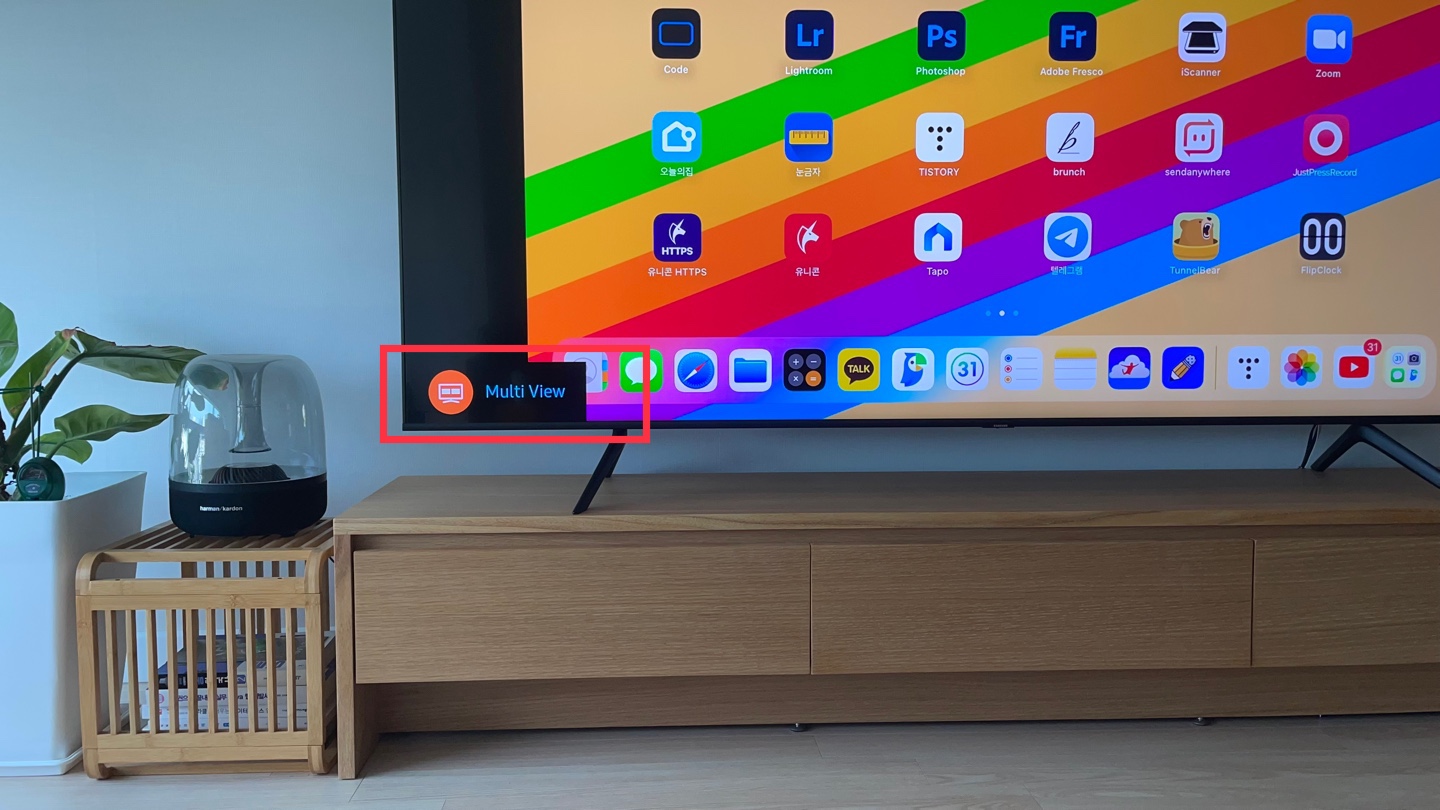
4) 잠시후, 이전화면으로 돌아가려면 메시지는 자동으로 사라지지만 Multi View 메시지는 사라지지 않는다

5) 저녀석을 지워보자. 일단 리모컨에서 홈 버튼을 선택한다
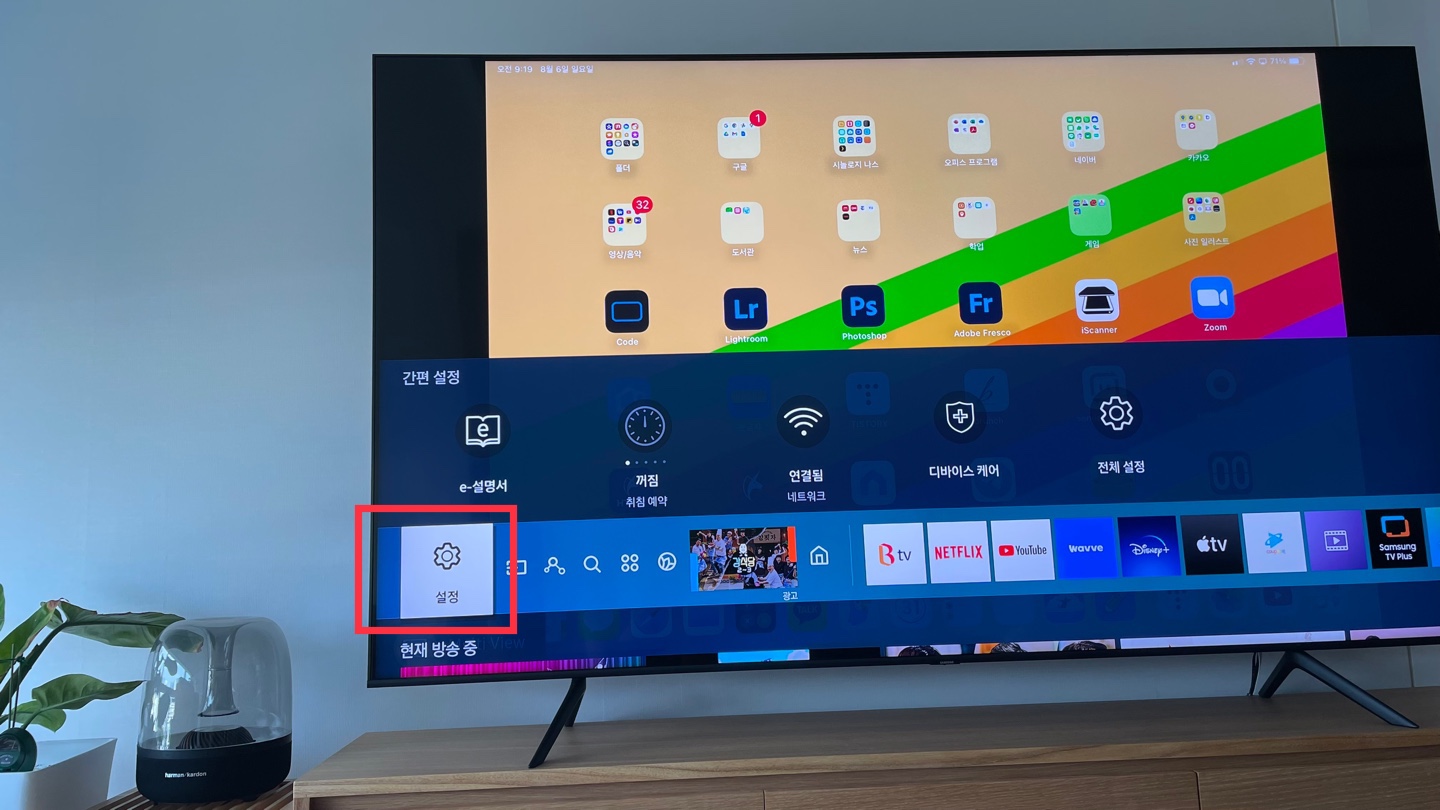
6) 설정 메뉴로 진입한다

7) 설정창을 새로 띄우며, 좌측하단의 Multi View가 사라지는 것이 확인된다

8) 취소 버튼을 클릭하여, 설정창에서 나와준다

9) 말끔히 MultiView 표시가 사라지고, 깨끗한 에어플레이 화면이 확인된다
그외 알려진 방법은
구글링을 열심히 해보고, 유튜브에서 해외 유튜버들의 후기도 찾아봤지만, 위 방법이외에 알려진 방법은 보이지 않는다. 멀티뷰라는 기능이 유용할 수 있는건 알겠는데, 저런 거슬리는 표시는 잠깐만 띄워주고 바로바로 지워주거나, 설정을 통해 제거할 수 있는 기능이 있어야 한다고 본다. 물론 애플과 앙숙관계인 삼성에서 에어플레이 기능을 만들어준 것만으로 감지덕지 할 수도 있겠으나 아쉬운 부분이다. 아무튼 현재까지는 Multi View 표시를 제거할 수 있는 방법은 위 방법이 유일해 보인다. 앞으로 설정을 통해 깨끗한 에어플레이를 즐길 수 있게되길 기대해본다.
# 에어플레이 설정에 대한, 삼성서비스센터 기본 가이드 링크
https://www.samsungsvc.co.kr/solution/33970
글쓴이 : xpro.jason@gmail.com
[무단배포는 노노, 링크배포는 Okay]
- 글작가 Jason 의 병맛지식 -
* 본 글이 도움이 되셨다면, 광고클릭 부탁해요
* 여러분의 광고클릭은 계속된 글쓰기에 도움이 됩니다
'Tech > IT기술 리뷰' 카테고리의 다른 글
| 아크로에디트(Acroedit) 엔터키 문구(EOF) 없애기 / 엔터키를 공백으로 바꾸기 / 라인에 노란줄 표시하는 '북마크' (0) | 2023.08.30 |
|---|---|
| 아이패드 동영상 플레이어 추천 - Oplayer (0) | 2023.08.29 |
| 휴대폰IP와 PC IP는 왜 다를까? (0) | 2023.07.18 |
| SK인터넷 공유기 - 기존 공유기 및 NAS 사용 완벽정리 (4) | 2023.07.16 |
| 모니터 밝기가 제멋대로 움직인다? - 모니터 밝기 자동조절 끄기 (1) | 2023.07.16 |




댓글